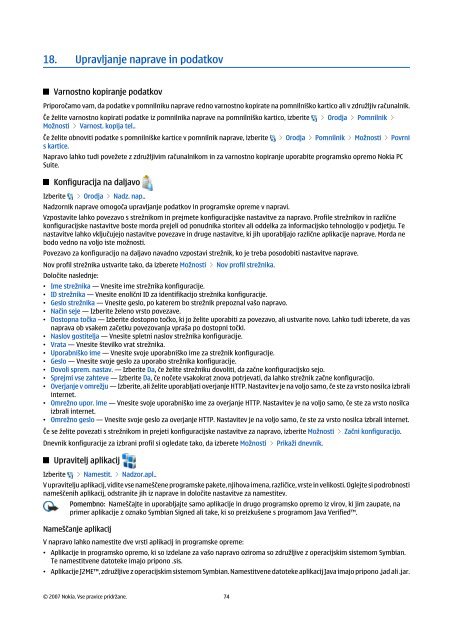Nokia E90 Communicator - Priročnik za uporabo
Nokia E90 Communicator - Priročnik za uporabo
Nokia E90 Communicator - Priročnik za uporabo
You also want an ePaper? Increase the reach of your titles
YUMPU automatically turns print PDFs into web optimized ePapers that Google loves.
18. Upravljanje naprave in podatkov<br />
Varnostno kopiranje podatkov<br />
Priporočamo vam, da podatke v pomnilniku naprave redno varnostno kopirate na pomnilniško kartico ali v združljiv računalnik.<br />
Če želite varnostno kopirati podatke iz pomnilnika naprave na pomnilniško kartico, izberite > Orodja > Pomnilnik ><br />
Možnosti > Varnost. kopija tel..<br />
Če želite obnoviti podatke s pomnilniške kartice v pomnilnik naprave, izberite > Orodja > Pomnilnik > Možnosti > Povrni<br />
s kartice.<br />
Napravo lahko tudi povežete z združljivim računalnikom in <strong>za</strong> varnostno kopiranje uporabite programsko opremo <strong>Nokia</strong> PC<br />
Suite.<br />
Konfiguracija na daljavo<br />
Izberite > Orodja > Nadz. nap..<br />
Nadzornik naprave omogoča upravljanje podatkov in programske opreme v napravi.<br />
Vzpostavite lahko pove<strong>za</strong>vo s strežnikom in prejmete konfiguracijske nastavitve <strong>za</strong> napravo. Profile strežnikov in različne<br />
konfiguracijske nastavitve boste morda prejeli od ponudnika storitev ali oddelka <strong>za</strong> informacijsko tehnologijo v podjetju. Te<br />
nastavitve lahko vključujejo nastavitve pove<strong>za</strong>ve in druge nastavitve, ki jih uporabljajo različne aplikacije naprave. Morda ne<br />
bodo vedno na voljo iste možnosti.<br />
Pove<strong>za</strong>vo <strong>za</strong> konfiguracijo na daljavo navadno vzpostavi strežnik, ko je treba posodobiti nastavitve naprave.<br />
Nov profil strežnika ustvarite tako, da izberete Možnosti > Nov profil strežnika.<br />
Določite naslednje:<br />
• Ime strežnika — Vnesite ime strežnika konfiguracije.<br />
• ID strežnika — Vnesite enolični ID <strong>za</strong> identifikacijo strežnika konfiguracije.<br />
• Geslo strežnika — Vnesite geslo, po katerem bo strežnik prepoznal vašo napravo.<br />
• Način seje — Izberite želeno vrsto pove<strong>za</strong>ve.<br />
• Dostopna točka — Izberite dostopno točko, ki jo želite uporabiti <strong>za</strong> pove<strong>za</strong>vo, ali ustvarite novo. Lahko tudi izberete, da vas<br />
naprava ob vsakem <strong>za</strong>četku povezovanja vpraša po dostopni točki.<br />
• Naslov gostitelja — Vnesite spletni naslov strežnika konfiguracije.<br />
• Vrata — Vnesite številko vrat strežnika.<br />
• Uporabniško ime — Vnesite svoje uporabniško ime <strong>za</strong> strežnik konfiguracije.<br />
• Geslo — Vnesite svoje geslo <strong>za</strong> <strong>uporabo</strong> strežnika konfiguracije.<br />
• Dovoli sprem. nastav. — Izberite Da, če želite strežniku dovoliti, da <strong>za</strong>čne konfiguracijsko sejo.<br />
• Sprejmi vse <strong>za</strong>hteve — Izberite Da, če nočete vsakokrat znova potrjevati, da lahko strežnik <strong>za</strong>čne konfiguracijo.<br />
• Overjanje v omrežju — Izberite, ali želite uporabljati overjanje HTTP. Nastavitev je na voljo samo, če ste <strong>za</strong> vrsto nosilca izbrali<br />
internet.<br />
• Omrežno upor. ime — Vnesite svoje uporabniško ime <strong>za</strong> overjanje HTTP. Nastavitev je na voljo samo, če ste <strong>za</strong> vrsto nosilca<br />
izbrali internet.<br />
• Omrežno geslo — Vnesite svoje geslo <strong>za</strong> overjanje HTTP. Nastavitev je na voljo samo, če ste <strong>za</strong> vrsto nosilca izbrali internet.<br />
Če se želite pove<strong>za</strong>ti s strežnikom in prejeti konfiguracijske nastavitve <strong>za</strong> napravo, izberite Možnosti > Začni konfiguracijo.<br />
Dnevnik konfiguracije <strong>za</strong> izbrani profil si ogledate tako, da izberete Možnosti > Prikaži dnevnik.<br />
Upravitelj aplikacij<br />
Izberite > Namestit. > Nadzor.apl..<br />
V upravitelju aplikacij, vidite vse nameščene programske pakete, njihova imena, različice, vrste in velikosti. Oglejte si podrobnosti<br />
nameščenih aplikacij, odstranite jih iz naprave in določite nastavitve <strong>za</strong> namestitev.<br />
Pomembno: Nameščajte in uporabljajte samo aplikacije in drugo programsko opremo iz virov, ki jim <strong>za</strong>upate, na<br />
primer aplikacije z oznako Symbian Signed ali take, ki so preizkušene s programom Java Verified.<br />
Nameščanje aplikacij<br />
V napravo lahko namestite dve vrsti aplikacij in programske opreme:<br />
• Aplikacije in programsko opremo, ki so izdelane <strong>za</strong> vašo napravo oziroma so združljive z operacijskim sistemom Symbian.<br />
Te namestitvene datoteke imajo pripono .sis.<br />
• Aplikacije J2ME, združljive z operacijskim sistemom Symbian. Namestitvene datoteke aplikacij Java imajo pripono .jad ali .jar.<br />
© 2007 <strong>Nokia</strong>. Vse pravice pridržane. 74